电脑开机后实现自动开启移动热点,再也不用担心没流量了
目录
一、前言
二、具体步骤
2.1查找移动热点并点击
2.1.1 pyautogui
2.1.2 uiautomation
2.2编写bat文件并放在开机自启文件夹中
三、总结
一、前言
俗话说,月初不重视,月末泪汪汪。作为一名大学生,由于在学校宿舍没有WiFi,在流量受限的情况下,每次都不能随心所欲看视频。
对于一名代码敲手,每日开电脑是必备的。要是每次开电脑后手动打开电脑移动热点,那就太对不起我这个代码敲手称号了。
因此,为了实现开机自启动移动热点,我们可以采取以下步骤:
①编写主体代码,实现查找移动热点按钮并点击。
②由于需要开机运行该代码,因此需要编写bat文件并将其放在系统开机自启中。
二、具体步骤
2.1查找移动热点并点击
目前可以采用两种方法实现该功能,一种采用pyautogui模块自动化控制鼠标操作,另一种采用uiautomation模块进行桌面程序自动化控制。
2.1.1 pyautogui
具体代码展示:
文件名automatic_WIFI_startup.py
# automatic_WIFI_startup.pyimport pyautogui# 自动防故障功能,其默认为True,目的是防止程序无法停止。pyautogui.FAILSAFE = True# 停顿功能:使所有pyautogui的指令都要暂停一秒。pyautogui.PAUSE = 1pyautogui.click(1690, 1055)pyautogui.click(1750, 1000)pyautogui.click(1690, 1055)讲解:
①自动防故障功能:其默认为True,目的是防止程序无法停止。
pyautogui.FAILSAFE = True
因此该代码可加可不加。
②停顿功能:使所有pyautogui的指令都要暂停一秒。
pyautogui.PAUSE = 1
③用截图软件获取需要点击的位置。推荐下面这个snipaste软件,功能多。
snipaste![]() https://www.snipaste.com/
https://www.snipaste.com/
pyautogui.click(1690, 1055)pyautogui.click(1750, 1000)pyautogui.click(1690, 1055)
具体如下图
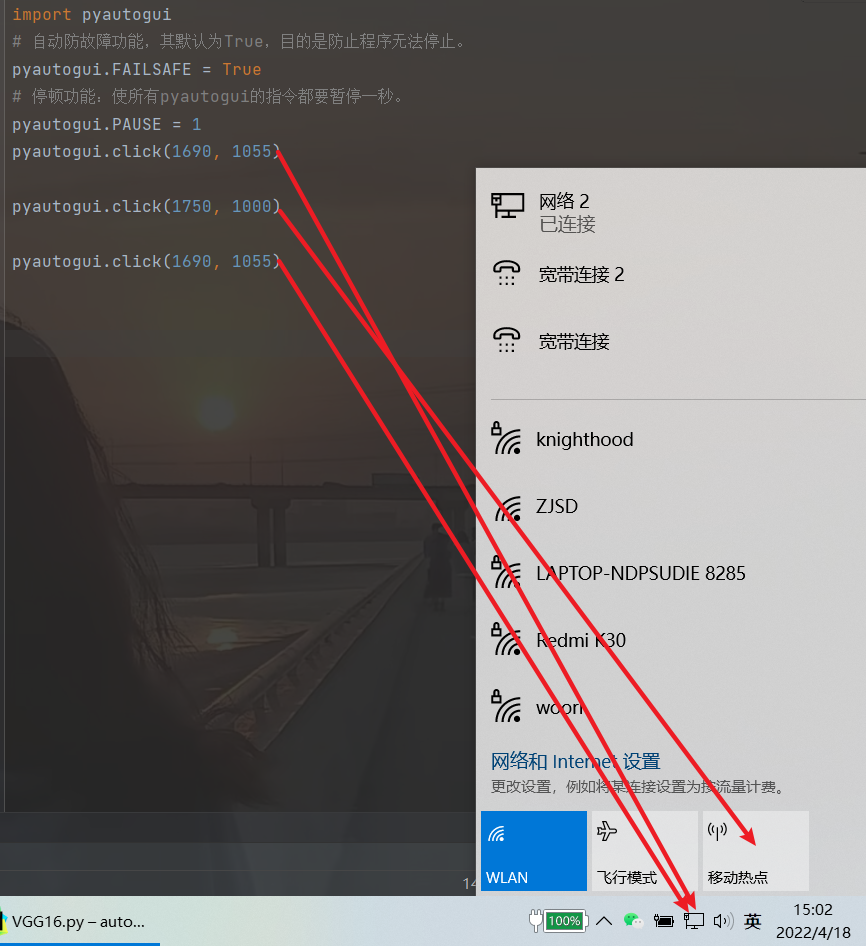
优点:操作简单,只需要找到按钮的相应位置即可。
缺点:由于不同电脑有不同的电脑屏幕大小,需要进行相应的更改,无法做到通用性。
2.1.2 uiautomation
具体代码展示:
文件名uiautomation_WIFI_startup.py
# uiautomation_WIFI_startup.pyimport uiautomation as autointernet_name = '网络 2\nInternet 访问'# 查找网络按钮notification_bar = auto.ToolBarControl(Name='用户提示通知区域')internet_btn = notification_bar.ButtonControl(searchDepth=1, Name=internet_name)internet_btn.Click()# 查找移动热点hotspot = auto.ButtonControl(Name='移动热点')hotspot.Click()# 重新点击网络按钮internet_btn = notification_bar.ButtonControl(searchDepth=1, Name=internet_name)internet_btn.Click()讲解:
①uiautomation作为用于自动化测试的技术,需要一些能够实时查看你需要操作元素的信息的软件,如UIspy.exe,inspect.exe,Accessibility Insights.exe。
②该模块实现该功能与pyautogui类似,只不过uiautomation可以通过软件定位元素,在进行后续操作。以下以inspect.exe界面举例。
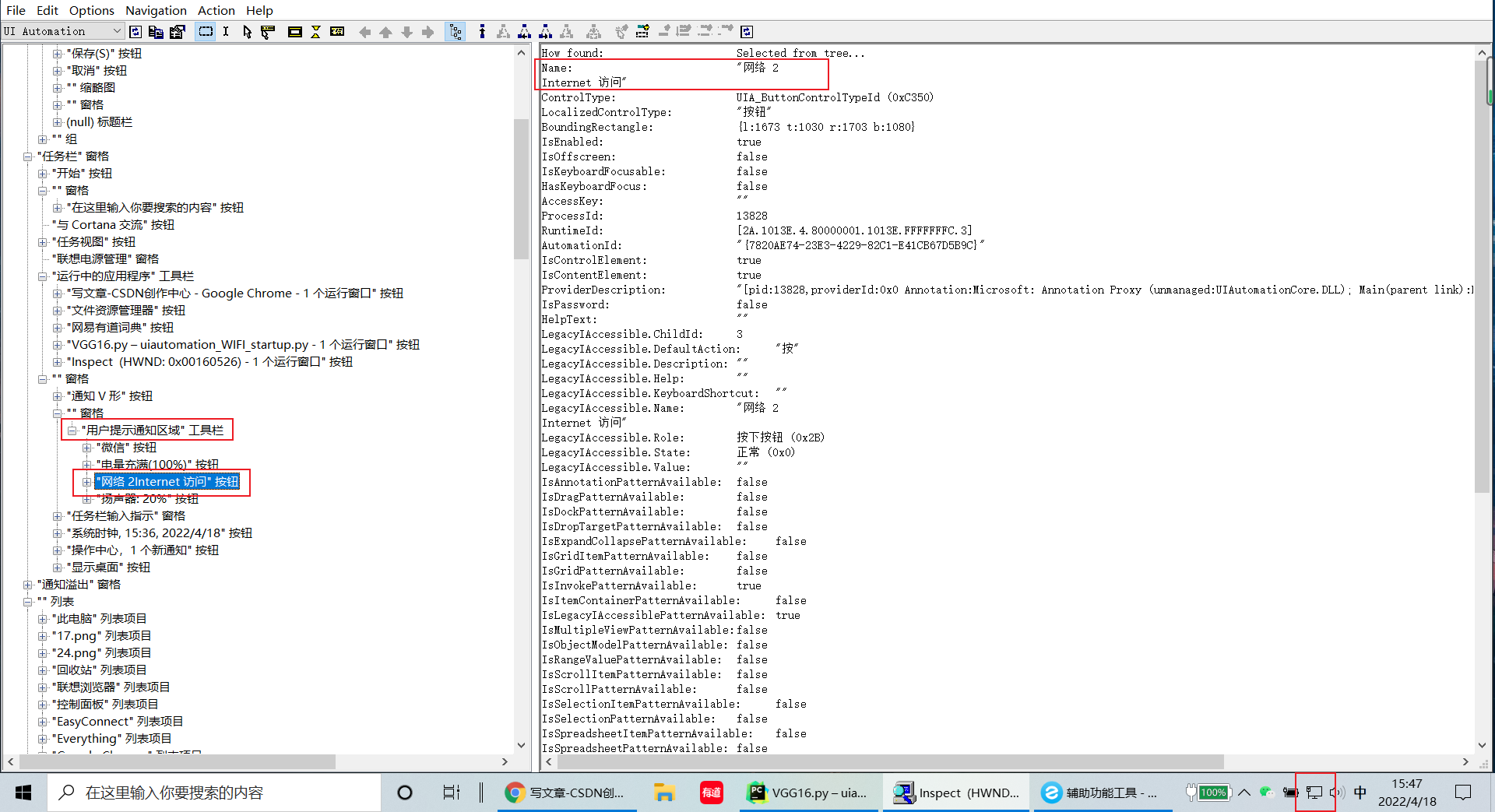
通知:接下来笔者也会出关于uiautomation和inspect.exe使用的博客,敬请期待。
注意:可能需要根据网络连接的名字根据更改internet_name。
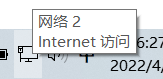
internet_name = '网络 2\nInternet 访问'此外需注意空格和换行。\n表示换行
2.2编写bat文件并放在开机自启文件夹中
首先新建一个txt文件。然后打开该文件,输入python+空格+代码所在文件的路径,并尽量全部用英文表示。
如下图:

之后保存该文件,将后缀名改成.bat。 如果未显示后缀,请在此电脑---->查看---->文件扩展名,勾选上即可显示后缀名。
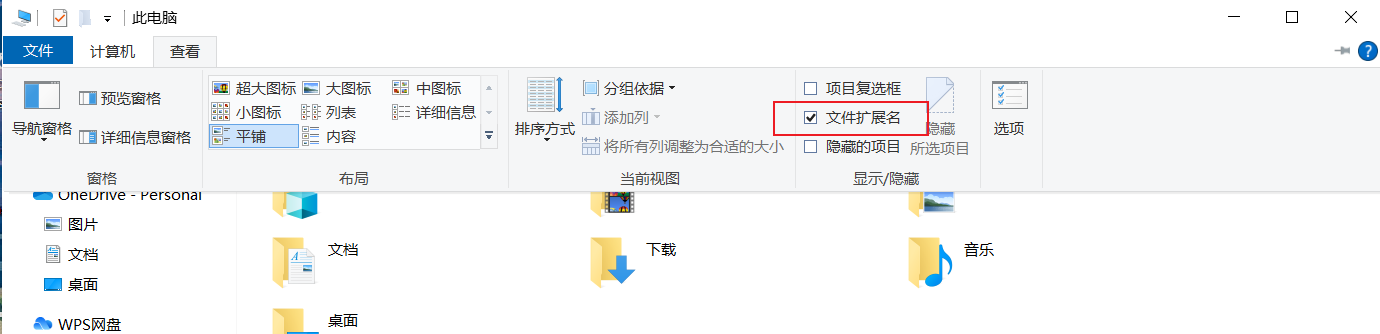
之后进行将bat文件放到电脑开机自启的文件夹中。有两种方法:
① 将bat文件放到
C:\Users\knighthood\AppData\Roaming\Microsoft\Windows\Start Menu\Programs\Startup中

其中knighthood处为你自己的电脑名称。
② 首先此电脑---->查看---->隐藏的项目,勾选上。(不勾选这个无法看到ProgramData)
 然后将bat文件放到
然后将bat文件放到
C:\ProgramData\Microsoft\Windows\Start Menu\Programs\StartUp中

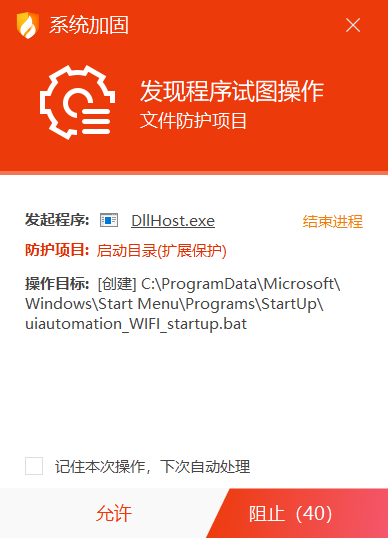
出现这个后,点允许即可。
三、总结
该小项目所涉及到的元素定位均有优缺点,有些需要根据电脑的不同、网络的不同需要更改。
!如有错误,请批评指正!


